Vous venez d'acquérir le dernier Samsung Galaxy ? Félicitations ! Vous pouvez désormais profiter pleinement de son système d'exploitation et de ses fonctionnalités performantes. Mais comment gérez-vous vos messages importants sur votre ancien iPhone ? Les laisser de côté ? Si c'est le cas, vous les perdrez définitivement. Ce n'est pas une bonne idée, n'est-ce pas ? Alors, souhaitez-vous transférer vos messages de l'iPhone vers le Samsung ? Ainsi, vous conserverez vos précieux SMS sur votre nouvel appareil.
De plus, cet article vous propose trois solutions efficaces. Utilisons les méthodes suivantes pour effectuer le transfert de message sans attendre.
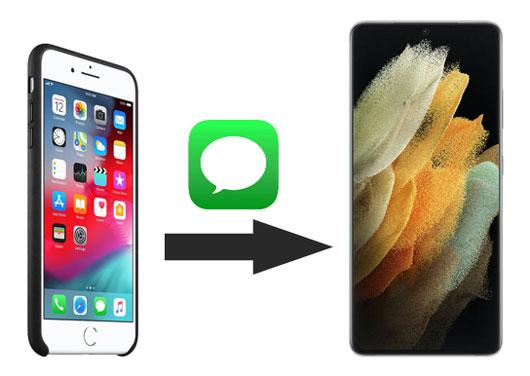
Comment transférer ses SMS d'un iPhone vers un Samsung Galaxy en un clic ? Le logiciel de transfert de données Samsung Data Transfer permet de le faire facilement. Il transfère tous les SMS en une seule fois. Mieux encore, il permet de transférer les contacts , les photos et autres fichiers multimédias de l'iPhone vers le Samsung.
De plus, la plupart des téléphones et tablettes mobiles Android et iOS sont compatibles avec ce programme, tels que les Samsung Galaxy S25/S24/S23, Galaxy M17/M07/F17/F07/A17/A07, Samsung Galaxy Tab S11 Ultra/Tab S11/Tab S10 Lite/Tab S10 Ultra/Tab S10/Tab S9, iPhone 17 Pro/17 Pro Max/17/Air/16/15/14/13/12/11/X/XS, iPad Pro, iPad Air, iPad mini, Motorola, OnePlus, Google, ZTE, Xiaomi, Tecno, realme, et bien d'autres.
- Transférez rapidement vos SMS, musiques, vidéos, livres et bien plus encore d'iOS vers Samsung.
- Permet de transférer des SMS , des applications, des journaux d'appels, etc., d'un appareil Android à un autre.
- Vous permet de transférer vos contacts, calendriers, notes, livres et signets d'un appareil iOS à un autre.
- Vous permet de choisir d'effacer les données sur votre appareil Samsung avant de les copier.
- Transférer les fichiers en conservant leur format et leur qualité d'origine.
Téléchargez gratuitement le programme de transfert de messages ci-dessous.
Étape 1. Installez le logiciel de transfert de données
Après l'avoir téléchargé, veuillez l'installer et le lancer sur votre ordinateur.
Étape 2. Connectez les combinés à l'ordinateur
Utilisez leurs câbles de données respectifs pour connecter les deux téléphones à l'ordinateur. Activez ensuite le mode de débogage USB sur le Samsung et appuyez sur l'option « Faire confiance » sur l'iPhone.
Étape 3. Copier les SMS sur Samsung
Vérifiez que votre téléphone Samsung est bien l'appareil de destination et cochez l'option « SMS » dans le panneau central. Enfin, appuyez sur « Démarrer la copie » pour lancer le processus.

- Lorsque la barre de progression indique la fin de l'opération, vous pouvez consulter le SMS sur votre appareil Samsung Galaxy.

Bonus : Consultez cet article pour transférer des fichiers d’Android vers un iPhone sans problème.
Samsung Smart Switch est une application de transfert de fichiers pratique pour les utilisateurs Samsung. Elle permet notamment de transférer des messages de l'iPhone vers le Samsung S9. Elle peut également envoyer des signets, des notes, des agendas, etc., vers un appareil mobile Samsung. De plus, le transfert de fichiers peut se faire sans fil. Cependant, cette application ne fonctionne pas avec les téléphones d'autres marques.
Étape 1. Désinscrire iMessage sur iPhone
Pour commencer, veuillez télécharger et installer Samsung Smart Switch Mobile sur vos deux appareils. Ensuite, sur votre iPhone, accédez aux Réglages, désactivez iMessage et assurez-vous que les deux appareils sont connectés au même réseau.
Étape 2. Établir une connexion
Lancez l'application, puis appuyez sur les options « Recevoir des données » et « Sans fil » sur votre appareil Samsung.
Étape 3. Transférer les messages de l'iPhone vers le Galaxy
Connectez-vous à votre compte iCloud affiché à l'écran et saisissez le code de vérification envoyé à votre appareil de confiance. Appuyez ensuite sur l'icône « OK ».
L'application commencera à rechercher votre iPhone. Vous pourrez ensuite sélectionner l'option « SMS », puis appuyer sur l'icône « Importer ». Le SMS sera alors transféré vers votre téléphone Samsung.

À lire également : Vous souhaitez transférer rapidement vos contacts d’un iPhone vers un iPad ? Découvrez 4 méthodes en cliquant sur ce lien.
Oui, vous avez bien lu. Cette section vous apprendra à transférer des messages de votre iPhone vers votre Galaxy à l'aide d'iTunes et de l'application tierce iSMS2droid . Cela vous semble compliqué ? En effet, c'est un peu complexe, mais vous pourrez ainsi importer vos SMS d'iOS vers Android. Pas d'inquiétude ! Les étapes détaillées ci-dessous vous guideront pas à pas.
Étape 1. Sauvegarder les SMS sur iPhone
Installez iTunes sur votre ordinateur et connectez votre iPhone à celui-ci via USB. Cliquez ensuite sur l'icône de l'iPhone et choisissez l'option « Résumé ».
Sélectionnez ensuite l’option « Cet ordinateur » dans la section Sauvegardes. Appuyez sur l’icône « Sauvegarder maintenant » pour lancer la sauvegarde des données de votre iPhone.
Étape 2. Copiez le fichier de messages de sauvegarde sur Samsung.
Pour trouver vos données de sauvegarde sur votre ordinateur, veuillez accéder au dossier suivant : C:\Users\[Nom_utilisateur]\AppData\Roaming\Apple Computer\MobileSync\Backup . Vous y trouverez votre dossier de sauvegarde.
Ensuite, sélectionnez le dossier nommé « 3d », qui contient vos SMS. Connectez ensuite votre Samsung à l'ordinateur et copiez ce fichier dans un dossier Samsung. Vous pouvez maintenant déconnecter votre appareil Galaxy de l'ordinateur.
Étape 3. Importer Messages iOS sur Samsung
Téléchargez l'application iSMS2droid sur votre Samsung et ouvrez-la. Appuyez ensuite sur « Importer les messages » et sélectionnez le fichier que vous avez transféré depuis votre ordinateur. Enfin, appuyez sur « Tout importer » pour transférer les SMS iOS vers votre Galaxy.

Pour en savoir plus : afin de sécuriser vos SMS, vous pouvez transférer vos messages texte de votre Samsung vers votre PC pour les sauvegarder.
Conseils : L’application SMS Backup & Restore permet sans aucun doute de transférer des SMS d’un appareil Android à un autre, mais pas depuis iOS. N’ayant pas de version iOS, elle n’est pas disponible sur l’App Store. Malheureusement, elle ne permet pas non plus de transférer des SMS d’iOS vers un Samsung.
Cet article vous a présenté tous les conseils pour transférer des messages d'un iPhone vers un Samsung. Grâce à Samsung Data Transfer, vous pouvez transférer rapidement et en toute sécurité tous vos SMS. C'est sans conteste la méthode la plus efficace. En bref, n'hésitez pas à l'essayer. Si vous souhaitez gagner du temps lors de vos transferts, c'est l'idéal.
Articles connexes
Comment récupérer des SMS supprimés sur Samsung ? - 4 méthodes simples
Alternatives à Samsung Smart Switch : 6 équivalents à considérer
Gestionnaire Samsung - Comment gérer facilement votre Samsung grâce à 4 méthodes simples
Comment transférer des données d'un Huawei vers un Samsung : 6 astuces essentielles à connaître.
Copyright © samsung-messages-backup.com Tous droits réservés.